投屏如何播放电视?投屏过程中可能会遇到哪些问题?
- 网络攻略
- 2025-08-01
- 4
在现代家庭娱乐中,将手机、平板或电脑上的内容投影到大屏幕电视上,已经成为一种常见的需求。投屏功能不但可以方便家庭成员共同欣赏视频、照片,还可以进行游戏互动、商务演示等。但是,在实际操作过程中,用户可能会遇到各种问题,导致无法顺利实现投屏。本文将为你详细解答如何进行投屏操作,以及在投屏过程中可能遇到的问题,并提供相应的解决方法。
如何进行投屏操作

准备工作
在进行投屏之前,确保你的设备和电视都支持投屏功能。现在大多数智能电视、机顶盒都带有这一功能,而手机、平板和电脑也通常需要支持Miracast、AirPlay或DLNA等协议。
操作步骤
1.连接同一Wi-Fi网络:确保你的手机、平板或电脑与电视连接在同一个Wi-Fi网络下。
2.开启电视的投屏功能:
对于智能电视,通常可以在设置中找到“多屏互动”、“投屏”或“Miracast”等选项,并开启它。
对于使用机顶盒的用户,则需要查看机顶盒的说明,通常也有类似的设置选项。
3.在设备上启用投屏功能:
苹果设备:从主屏幕向上滑动,调出控制中心,点击屏幕镜像按钮,选择你的电视名称即可。
Android设备:打开“设置”>“更多连接选项”>“无线显示”或“投屏”功能,并搜索并连接到电视。
Windows电脑:点击“开始”菜单>“设置”>“系统”>“投影到这台电脑”,然后选择“所有位置”。
4.开始投屏:一旦连接成功,你的设备上显示的内容就会同步显示在电视屏幕上。

投屏过程中可能遇到的问题
1.投屏无法连接
解决方法:首先检查网络连接是否稳定,然后重启所有设备重新尝试连接。如果问题依旧,可以尝试关闭电视和设备上的防火墙或者杀毒软件,因为它们有时可能会阻止投屏信号。
2.投屏图像或声音延迟
解决方法:延迟可能是由于网络速度慢或者设备性能不足导致。确保Wi-Fi信号强且稳定,尽量减少其他设备对网络的占用。如果问题依旧,尝试降低投屏图像的分辨率或者关闭其他占用带宽的应用。
3.投屏时电视无响应
解决方法:检查电视是否已经开启了投屏功能,并且处于可接收投屏信号的状态。同时确认设备是否支持当前电视所使用的投屏协议,如Miracast等。
4.投屏图像扭曲或比例不正确
解决方法:尝试调整电视的输入信号源,直到找到正确的输入信号模式。可以在设备上调整输出设置,以确保画面比例适应屏幕。
5.部分设备或应用无法投屏
解决方法:某些应用或设备可能有特定的限制。检查应用设置,看是否允许投屏。更新设备的操作系统和应用到最新版本,有时可以解决兼容性问题。
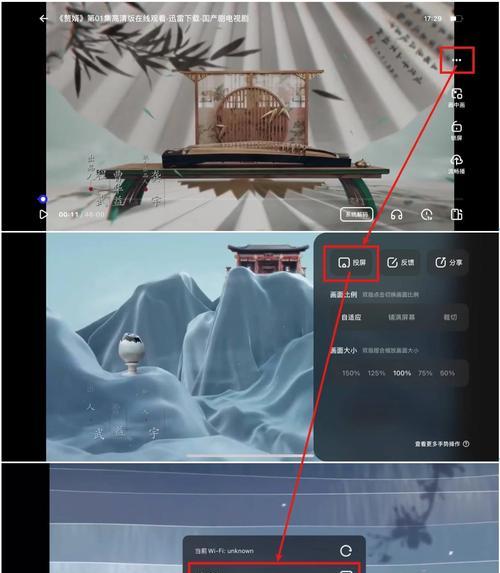
额外提示和建议
定期更新设备固件和软件:这有助于解决已知的兼容性问题和提升投屏体验。
购买第三方投屏设备:如果你的设备或电视不支持无线投屏,可以考虑购买如GoogleChromecast、AppleTV等第三方投屏设备,以实现投屏功能。
了解设备限制:不同设备可能对投屏支持程度不同,了解这些限制有助于避免不必要的麻烦。
综合以上,掌握了如何进行投屏操作和解决常见问题的方法后,你就能更加顺畅地将各种精彩内容投射到电视屏幕上,享受大屏带来的视觉体验。如果你在操作过程中遇到任何问题,不妨参考本文给出的建议,相信能够为你提供帮助。
版权声明:本文内容由互联网用户自发贡献,该文观点仅代表作者本人。本站仅提供信息存储空间服务,不拥有所有权,不承担相关法律责任。如发现本站有涉嫌抄袭侵权/违法违规的内容, 请发送邮件至 3561739510@qq.com 举报,一经查实,本站将立刻删除。